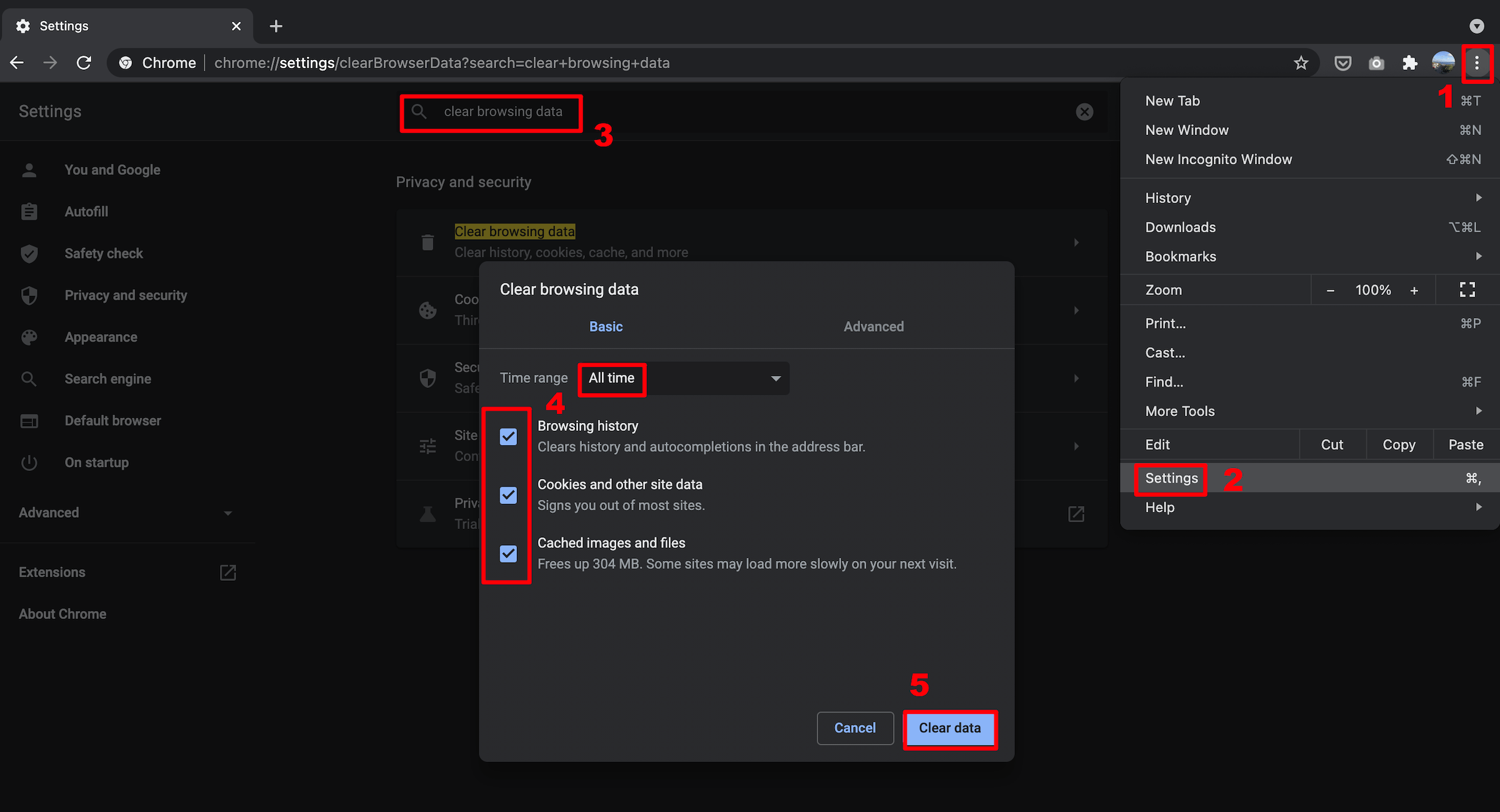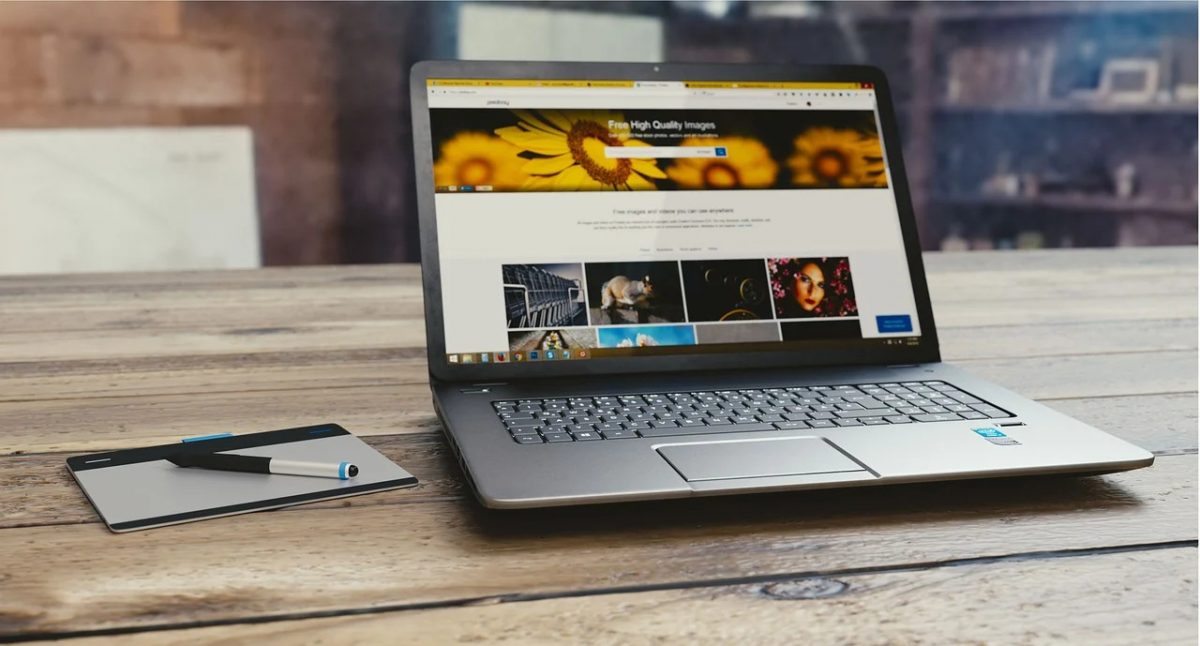
există multe motive pentru laptop-ul HP rulează lent. Dacă laptopul dvs. este vechi, atunci nu putem face nimic în acest sens. Dar, în cele mai multe cazuri, sunt probleme de software și comportamente necorespunzătoare ale utilizatorilor care determină funcționarea lentă a laptopului. În acest articol, vom introduce câteva remedieri de lucru pe care le puteți încerca să readuceți laptopul HP la viteză.
încercați aceste remedieri …
nu trebuie să le încercați pe toate; doar modul de lucru în jos lista până când veți găsi cel care face truc!
1: reporniți laptopul
2: Verificați pentru programe de memorie hogging
3: dezactivați elementele de pornire inutile
4: păstrați laptop-ul up-to-data
5: Curățați hard disk
6: Actualizați driverele
7: scanare pentru virus și malware
8: cache clar browser
fix 1: reporniți laptopul
acest lucru poate părea evident, dar să ne asigurăm că pornim de la soluția simplă înainte de a ne scufunda în ceva avansat. De fapt, este foarte important să reporniți laptopul la fiecare două-trei zile, mai ales atunci când laptopul funcționează lent.
prin repornirea laptopului, memoria computerului va fi spălată, procesorul dvs. va fi eliberat și orice actualizări recente vor începe să aibă efect.
dacă repornirea laptopului nu vă rezolvă problema, încercați următoarea remediere.
Fix 2: Verificați pentru programe de memorie hogging
utilizarea mare RAM nu este neapărat în ceea ce privește. Dar dacă laptopul dvs. rulează lent, este posibil ca unele programe să fi preluat prea multe resurse, astfel încât laptopul dvs. să nu poată rula cu o viteză mai mare. Multitasking-ul nu este o idee bună atunci când laptopul dvs. este deja lent sau dacă doriți să îl împiedicați să fie laggy. Iată cum să verificați programele de memorie-hogging:
- faceți clic dreapta pe bara de activități, apoi faceți clic pe Task Manager.

- sub fila Procese, uita-te pentru procesele care sunt memorie-hogging. Luați Chrome aici, de exemplu, faceți clic dreapta pe el, apoi faceți clic pe End task.

dacă închiderea aplicațiilor de blocare a memoriei nu vă rezolvă problema, încercați următoarea remediere.
Fix 3: Dezactivați elementele de pornire inutile
programele și serviciile de pornire excesive vă pot încetini dramatic laptopul. S-ar putea să descoperiți că, chiar dacă nu utilizați programe înfometate de resurse, laptopul dvs. poate fi foarte lent. Iată cum să căutați elementele de pornire și să le dezactivați pe cele de care nu aveți nevoie:
- faceți clic dreapta pe bara de activități, apoi faceți clic pe Task Manager.
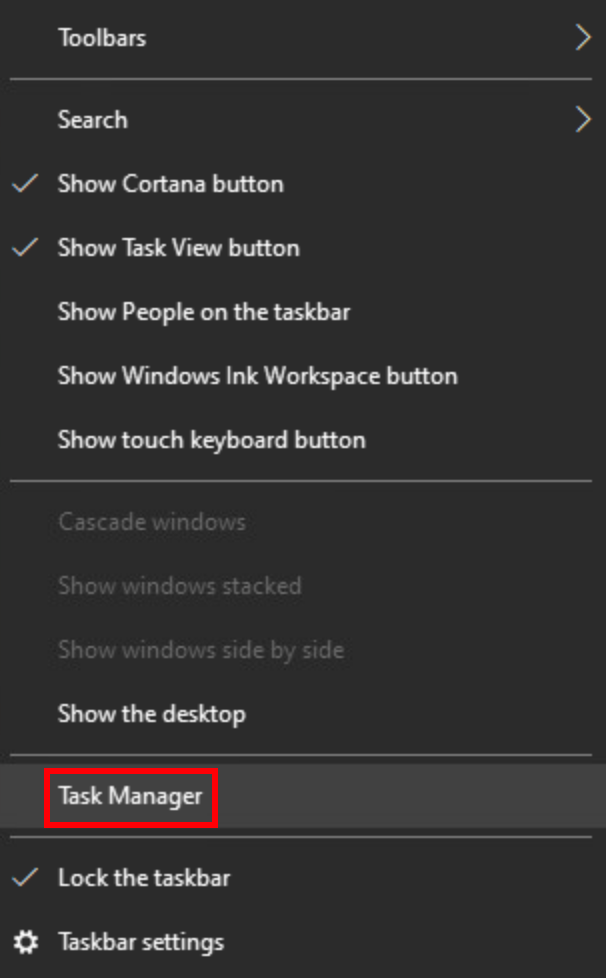
- comutați la fila Startup și dezactivați elementele de care nu aveți nevoie la pornire.
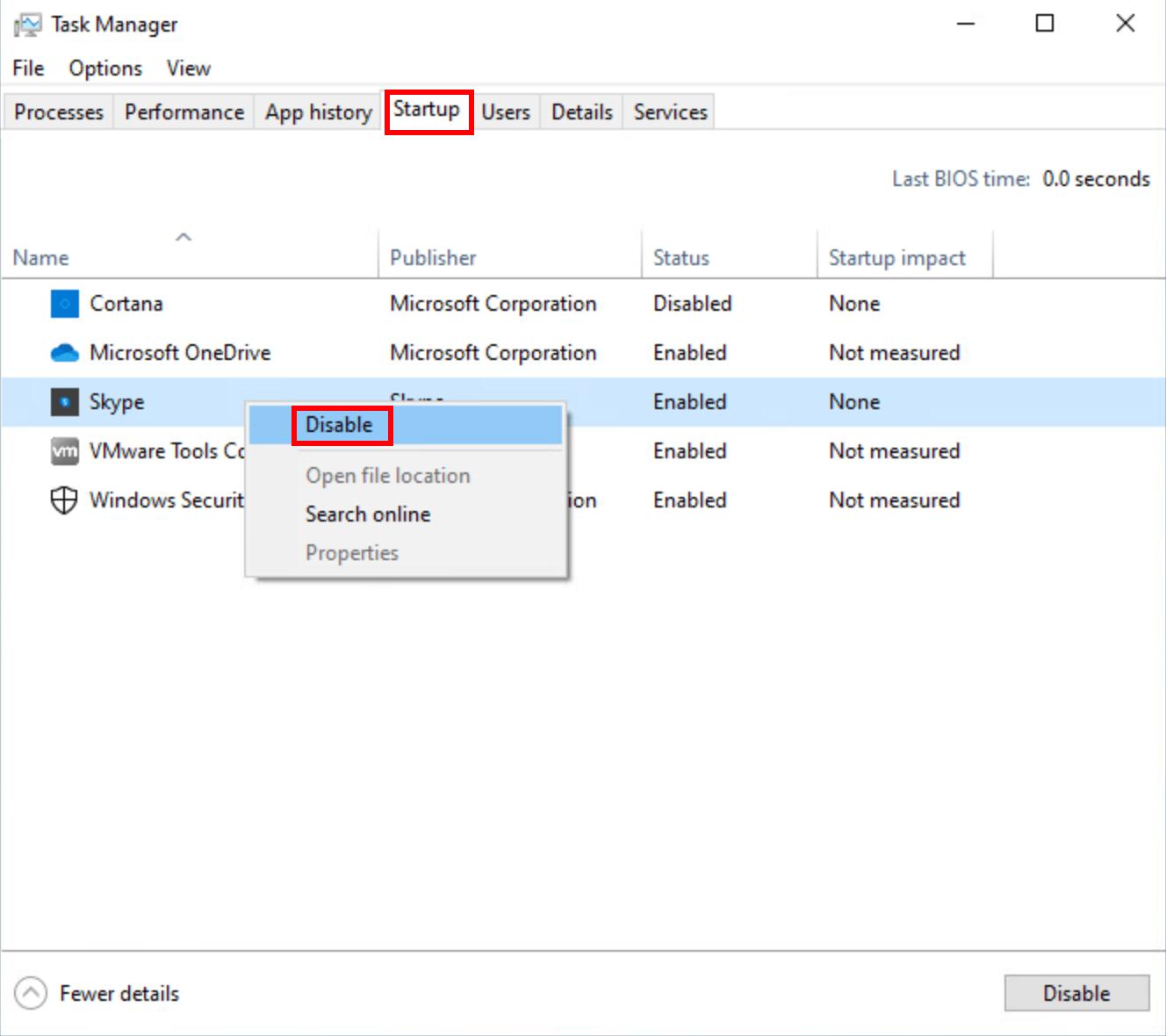
- reporniți laptopul.
testați dacă laptopul dvs. rulează în continuare lent. Dacă acest lucru nu ajută, treceți la următoarea remediere.
Fix 4: păstrați laptop-ul up-to-data
Windows Update lansează noi actualizări acum și apoi. Doriți să vă asigurați că instalați întotdeauna actualizările disponibile, astfel încât anumite erori de sistem pot fi remediate, ceea ce vă poate ajuta laptopul să funcționeze fără probleme. Pur și simplu urmați acești pași:
- în bara de căutare de lângă butonul Start, tastați Actualizare, apoi faceți clic pe Căutare actualizări.
(dacă nu vedeți bara de căutare, faceți clic pe butonul Start și îl veți găsi în meniul pop-up.)
- Windows va scana pentru orice actualizări disponibile. Dacă nu există actualizări disponibile, veți primi un semn sunteți la zi. De asemenea, puteți face clic pe Vizualizați toate actualizările opționale și instalați-le dacă este necesar.

dacă există actualizări disponibile, Faceți clic pe Instalare actualizări. - reporniți PC-ul pentru a lăsa să aibă efect.
dacă acest lucru nu vă rezolvă problema, încercați următoarea remediere.
Fix 5: curat hard disk
când hard disk este plin, sau există prea multe programe vechi și fișiere, laptop-ul poate fi încetinit. Curățarea hard diskului în mod regulat vă poate ajuta și există două lucruri pe care le puteți face:
1: Utilizați instrumentul de curățare a discului
2: Utilizați stocarea în cloud pentru fișiere mari
1: Utilizați instrumentul de curățare a discului
instrumentul de curățare a discului este o caracteristică încorporată Windows și este ușor de utilizat. Iată cum:
- în bara de căutare de lângă butonul Start, tastați Curățare disc și faceți clic pe Curățare disc în rezultate.
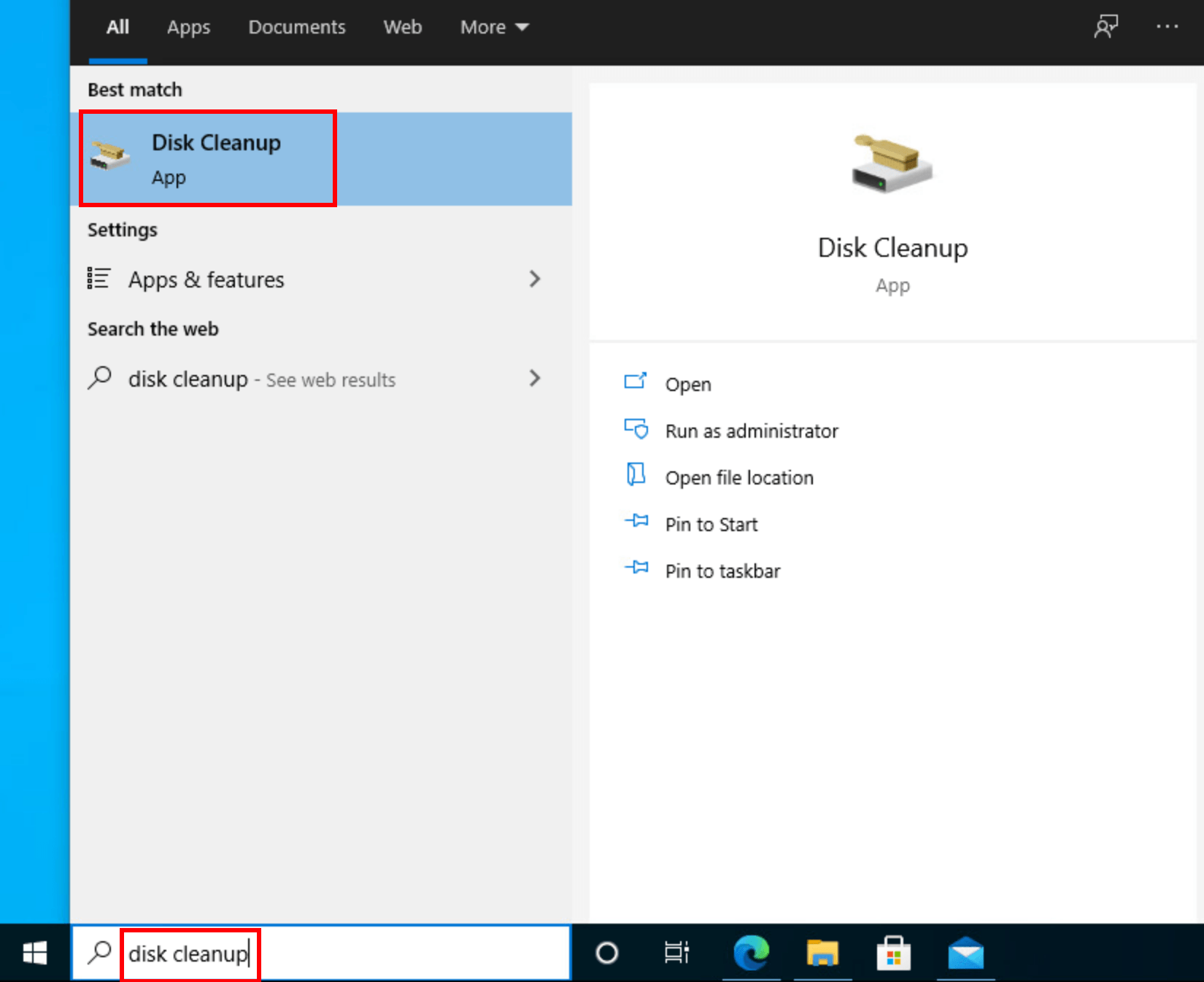
- instrumentul de curățare a discului vă va scana fișierele și vă va arăta ce poate fi eliminat. Asigurați-vă că parcurgeți cu atenție fișierele înainte de a le șterge.
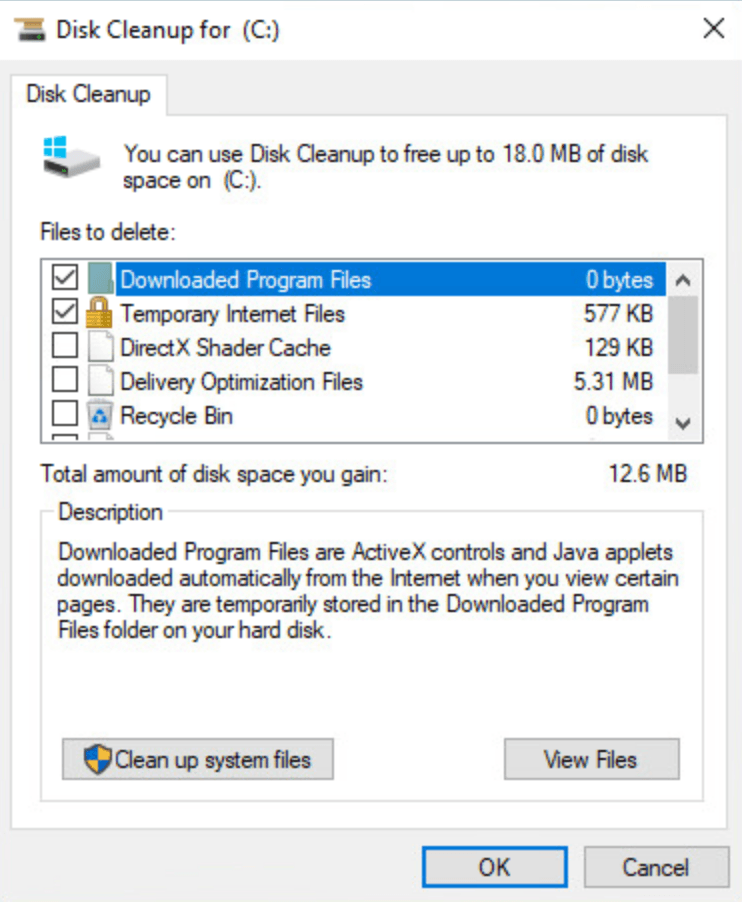
2: Utilizați spațiul de stocare în cloud pentru fișiere mari
fișierele mari, cum ar fi videoclipurile și fișierele pentru proiectele finalizate, pot ocupa o mulțime de spații. Pentru fișierele mari pe care nu le utilizați des, luați în considerare utilizarea serviciilor de stocare în cloud.
Microsoft OneDrive este o alegere decentă pentru utilizatorii de Windows. Vă puteți înscrie pentru planul gratuit de 5 GB sau puteți alege planul de 100 GB pentru doar 1,99 USD pe lună. Dacă aveți nevoie de mai mult spațiu de stocare, există și un plan de 1000 GB care vine cu abonamentul Office 365.
dacă curățarea hard diskului nu rezolvă problema, încercați următoarea remediere.
Fix 6: Actualizați driverele
dacă unele dintre driverele sunt prea vechi pentru a oferi funcțiile necesare, laptop-ul poate încetini. Acesta este momentul în care trebuie să vă actualizați driverele.
există două moduri în care puteți obține driverele potrivite pentru laptop: manual sau automat.
manual driver update – puteți actualiza driverele prin Device Manager. Instalați orice actualizări disponibile după cum sugerează Device Manager și reporniți laptopul pentru a testa problema.
actualizare automată a driverului – dacă nu aveți timp, răbdare sau abilități de calculator pentru a vă actualiza manual driverele, puteți, în schimb, să o faceți automat cu Driver Easy. Driver Easy va recunoaște automat sistemul dvs. și va găsi driverele corecte care trebuie actualizate și versiunea Windows, apoi le va descărca și instala corect:
1) Descărcați și instalați driverul ușor.
2) Rulați driverul ușor și faceți clic pe butonul Scanare acum. Driver Easy va scana apoi computerul și va detecta orice problemă a driverelor.
3) Faceți clic pe butonul Actualizare de lângă driverele marcate pentru a descărca automat versiunea corectă a driverelor, apoi le puteți instala manual (puteți face acest lucru cu versiunea gratuită). De exemplu, Vreau să actualizez driverul grafic și driverele adaptorului de rețea, pur și simplu faceți clic pe Actualizare și urmați instrucțiunile.
sau faceți clic pe Actualizare totală pentru a descărca și instala automat versiunea corectă a tuturor driverelor care lipsesc sau nu sunt actualizate în sistemul dvs. (Acest lucru necesită versiunea Pro, care vine cu suport complet și o garanție de 30 de zile de bani înapoi. Vi se va solicita să faceți upgrade atunci când faceți clic pe Actualizare totală.)
dacă aveți nevoie de asistență, vă rugăm să contactați echipa de asistență Driver Easy la [email protected].
reporniți laptopul pentru ca noile drivere să aibă efect. Dacă actualizarea driverelor nu vă rezolvă problema, treceți la următoarea remediere.
Fix 7: scanare pentru virus și malware
viruși și malware ar încetini nu numai laptop-ul în jos, dar, de asemenea, expune laptop-ul la pericole, cum ar fi scurgeri de informații și atacuri de securitate. Poate doriți să rulați scanări de viruși în mod regulat pentru a preveni hackingul laptopului.
există mai multe moduri de a face acest lucru. Puteți utiliza Windows Defender pentru a scana laptopul și a elimina orice problemă. Dacă preferați instrumentele antivirus profesionale, avem câteva recomandări:
- Norton Antivirus Software
- Avast
dacă scanarea după viruși și programe malware nu vă rezolvă problema, încercați ultima remediere.
Fix 8: ștergeți memoria cache a browserului
dacă laptopul rulează lent, mai ales atunci când navigați pe web, este probabil un rezultat al memoriei cache excesive. Este nevoie doar de câțiva pași simpli pentru a șterge memoria cache a browserului. Mai jos este un exemplu pentru a face acest lucru pe Chrome, dar pașii pentru alte browsere ar trebui să fie similari.
(pentru majoritatea browserelor, ar trebui să puteți șterge memoria cache a browserului apăsând Ctrl și Shift și Delete de pe tastatură.)